Microsoft Teams: كيفية إصلاح رمز الخطأ CAA50021

لإصلاح خطأ Teams CAA50021 ، اربط جهازك بـ Azure ، وقم بتحديث التطبيق إلى أحدث إصدار. إذا استمرت المشكلة ، اتصل بالمسؤول.

عند محاولة تثبيت BlueStacks أو تحديث إصدار BlueStacks الخاص بك ، قد تتلقى أحيانًا رسالة خطأ تقول ، " فشل التثبيت بسبب تمكين Hyper V. " سيُطلب منك بعد ذلك تعطيل Hyper-V لإكمال عملية التثبيت. دعونا نرى كيف يمكنك القيام بذلك بسرعة وحل المشكلة.
إصلاح: لن يتم تثبيت BlueStacks ، تم تمكين Hyper V
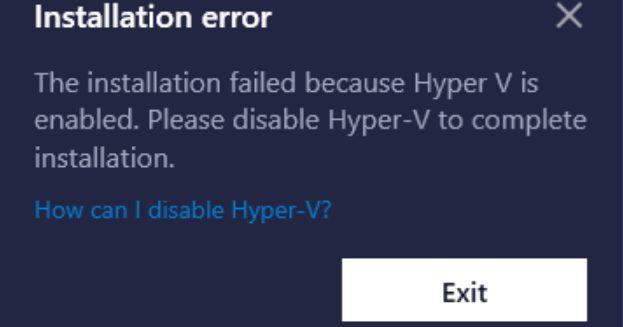
تعطيل Hyper V.
أول الأشياء أولاً ، قم بتعطيل Hyper V وحاول تثبيت BlueStacks مرة أخرى.
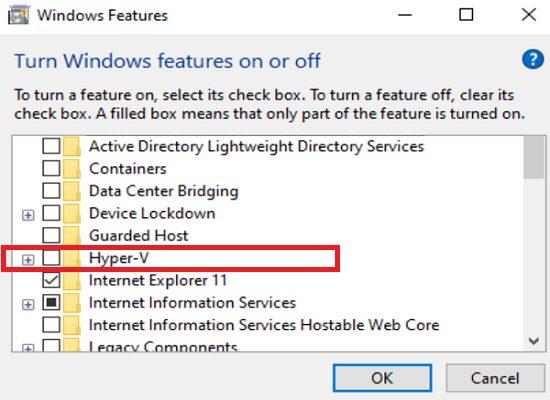
إذا استمرت المشكلة ، فارجع إلى تشغيل ميزات Windows أو إيقاف تشغيلها وتعطيل الميزات التالية: Windows Hypervisor Platform و Windows Sandbox و Virtual Machine Platform ونظام Windows الفرعي لنظام Linux.
Force-Stop جميع خدمات Hyper V
إذا كنت لا تزال تتلقى نفس الخطأ ، فافتح تطبيق الخدمات وأوقف تشغيل جميع خدمات Hyper V التي لا تزال تعمل في الخلفية.
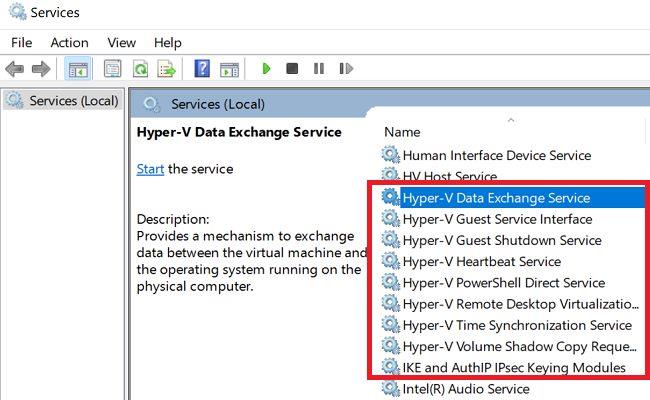
اعتمادًا على التكوين الحالي الخاص بك ، قد تحتاج إلى إيقاف الخدمات التالية:
Hyper-V Data Exchange ServiceHyper-V Guest Service InterfaceHyper-V PowerShell Direct ServiceHyper-V Time Synchronization ServiceOther Hyper-V servicesقم بتثبيت آخر تحديثات نظام التشغيل وبرامج التشغيل
تأكد من تحديث نظام التشغيل وبرامج التشغيل إلى أحدث إصدار. انتقل إلى الإعدادات ، وحدد Windows Update ، واضغط على زر التحقق من وجود تحديثات .
غالبًا ما تتسبب برامج تشغيل الرسومات القديمة في حدوث العديد من الأخطاء ومواطن الخلل في جهاز الكمبيوتر الخاص بك. قم بتشغيل إدارة الأجهزة ، وقم بتوسيع قائمة برامج تشغيل العرض . انقر بزر الماوس الأيمن فوق برنامج تشغيل الرسومات الخاص بك وحدد تحديث برنامج التشغيل .
إذا كانت هناك علامة تعجب بجانب برامج التشغيل الأخرى ، فكرر الخطوات أعلاه لتحديثها.
إصلاح ملفات النظام
قد تمنعك ملفات النظام التالفة أحيانًا من تثبيت برامج جديدة أو تغيير إعداداتك. قم بتشغيل موجه الأوامر باستخدام حقوق المسؤول ، وقم بتشغيل DISM و SFC لإصلاح ملفاتك.
استخدم الأوامر أدناه لإنجاز المهمة: DISM.exe / Online / Cleanup-Image / Restorehealth و sfc / scannow . أعد تشغيل جهازك وحاول مرة أخرى.
بعد اتباع جميع الخطوات المذكورة أعلاه ، اتصل بدعم BlueStacks إذا استمرت المشكلة.
خاتمة
إذا لم يتم تثبيت BlueStacks لأنه تم تمكين Hyper V ، فقم بتعطيل الخدمة. بالإضافة إلى ذلك ، قم بتشغيل تطبيق الخدمات وإيقاف جميع خدمات Hyper V التي تعمل في الخلفية. بعد ذلك ، قم بتحديث نظام التشغيل وبرنامج التشغيل إلى أحدث إصدار. يمكنك أيضًا تشغيل DISM و SFC لإصلاح ملفات النظام المعيبة.
هل تمكنت من تعطيل Hyper V وتثبيت BlueStacks أو تحديثه؟ اسمحوا لنا أن نعرف في التعليقات أدناه.
لإصلاح خطأ Teams CAA50021 ، اربط جهازك بـ Azure ، وقم بتحديث التطبيق إلى أحدث إصدار. إذا استمرت المشكلة ، اتصل بالمسؤول.
إذا كنت لا تريد إبقاء شاشة الكمبيوتر المحمول قيد التشغيل لفترة طويلة ، فيمكنك دائمًا تغيير وقت الشاشة من خلال القيام بذلك.
DirectStorage هو واجهة برمجة تطبيقات Windows 11 جديدة يمكن لمطوري الألعاب استخدامها لإنشاء عوالم ألعاب أكثر اتساعًا ويتم تحميلها بشكل أسرع من أي وقت مضى.
إذا فشل Microsoft Teams في استخراج المثبت ، فقم بتعطيل برنامج مكافحة الفيروسات وجميع البرامج الأخرى التي تعمل في الخلفية.
إذا لم تكن هناك شاشة قفل متوفرة على Windows ، فتأكد من تمكين الخيار عن طريق تعديل إعدادات محرر التسجيل أو GPO.
لإصلاح خطأ الطابعة 0x0000011b على نظام التشغيل Windows 11 ، قم بإلغاء تثبيت التحديثات التي قمت بتثبيتها مؤخرًا وتعطيل تشفير Print Spooler RPC.
لتمكين Auto HDR على Windows 11 ، انتقل إلى إعدادات العرض ، وقم بالتبديل إلى Auto HDR ضمن قسم السطوع واللون.
لإزالة Bring Search من Windows 11 ، انتقل إلى Edge Settings. ضمن محرك البحث المستخدم في شريط العناوين ، حدد Google.
لإضافة أموال إلى حساب طفلك على Microsoft Family ، حدد الحساب الذي تريد إضافة الأموال إليه وانقر فوق Add money.
لإصلاح المشكلات والأخطاء المتعلقة بـ MSEdgeWebView2 على نظام التشغيل Windows 11 ، قم بإصلاح MSEdgeWebView2 أو إعادة تثبيته. ثم قم بتغيير لغة العرض.
إذا كان Night Light غير نشط على Windows ، فقم بتحديث برنامج تشغيل العرض واحذف إدخالات تقليل الضوء الأزرق من محرر التسجيل.
لإصلاح أخطاء VIDEO MEMORY MANAGEMENT INTERNAL على Windows ، أولاً ، قم بتحديث برنامج تشغيل الرسومات الخاص بك إلى أحدث إصدار.
لإصلاح خطأ Windows 11 Installation Assistant 0x80041010 ، قم بتشغيل مستكشف أخطاء التحديث ومصلحها ، واستخدم SFC و DISM لإصلاح ملفات النظام.
لإصلاح خطأ Live Kernel Event 193 ، قم بتثبيت آخر تحديثات نظام التشغيل وبرنامج التشغيل ، وتشغيل مستكشف أخطاء الأجهزة ومصلحها ، وفصل جميع الأجهزة الطرفية.
إذا قال Windows إن الملف الذي تحاول فتحه ليس به تطبيق مرتبط به ، فحاول الفتح عبر File Explorer.
إذا قال Outlook أنه لا يمكن العثور على اسم المعرّف الرقمي الخاص بك بواسطة نظام الأمان الأساسي ، فأعد تثبيت شهادتك.
إذا كانت خدمة Windows Update مفقودة ، فقم بتشغيل DISM و SFC لإصلاح ملفات النظام التالفة أو المفقودة. بعد ذلك ، افحص نظامك بحثًا عن البرامج الضارة.
يتوافق Windows 11 مع غالبية أجهزة ARM المتوفرة باستثناء الأجهزة التي تستند إلى Snapdragon 835.
إذا كان File History لا يعمل على نظام التشغيل Windows 10 ، فأعد تشغيل خدمة الفهرسة ، وقم بتثبيت آخر تحديث لبرنامج التشغيل لمحرك الأقراص الثابتة لديك.
مع هاتف Galaxy S22، يمكنك بسهولة تمكين أو تعطيل التدوير التلقائي للشاشة لتحسين تجربة الاستخدام.
إذا كنت ترغب في معرفة ما الذي حذفته سابقًا أو الإجابة عن كيفية مشاهدة التغريدات المحذوفة على Twitter، فهذا الدليل مناسب لك. اقرأ المدونة لتجد إجابتك.
هل سئمت من جميع القنوات التي اشتركت فيها؟ تعرف على كيفية إلغاء الاشتراك في جميع قنوات اليوتيوب مرة واحدة بسهولة وفاعلية.
هل تواجه مشاكل في استقبال أو إرسال الرسائل النصية على هاتف Samsung Galaxy؟ إليك 5 طرق فعالة لإعادة ضبط إعدادات الرسائل على Samsung.
إذا بدأ جهاز Android الخاص بك في الشحن الاحتياطي تلقائيًا، اتبع هذه الخطوات الفعالة لتعطيل هذه الميزة وإصلاح المشكلة بسهولة.
تعرف على كيفية تغيير اللغة ونغمة الصوت في تطبيق Bixby Voice بسهولة، واكتشف خطوات بسيطة لتحسين تجربتك مع مساعد Samsung الصوتي الذكي.
تعلم كيفية دفق Zoom Meeting Live على Facebook Live و YouTube بشكل سهل وفعال. خطوات تفصيلية ومتطلبات أساسية لتتمكن من بث اجتماعاتك مباشرة.
هل تواجه مشكلة في إرفاق الملفات في Gmail؟ نوضح لك 8 حلول فعّالة لمساعدتك في حل هذه المشكلة وإرسال ملفاتك بسلاسة.
هل تريد العثور على شخص محدد على Telegram؟ فيما يلي 6 طرق سهلة يمكنك استخدامها للبحث عن الأشخاص على Telegram بسهولة ويسر.
استمتع بمشاهدة مقاطع فيديو YouTube بدون إعلانات مع هذه الطرق الفعالة.


























